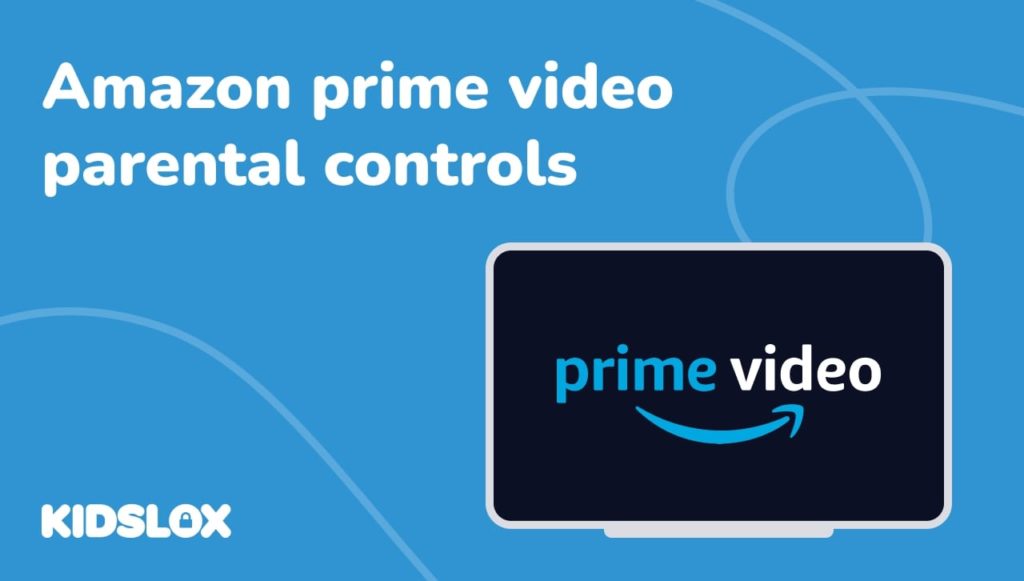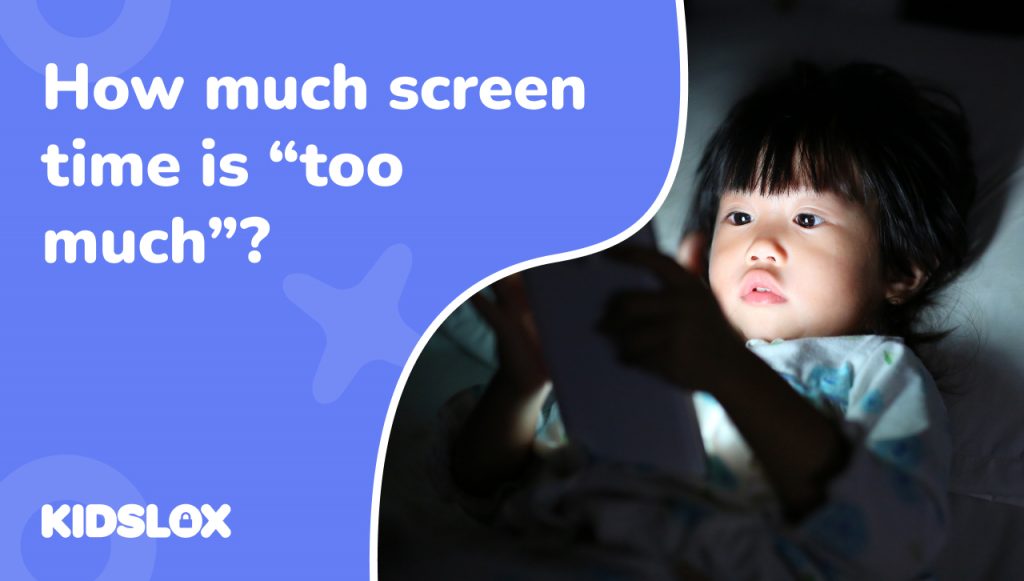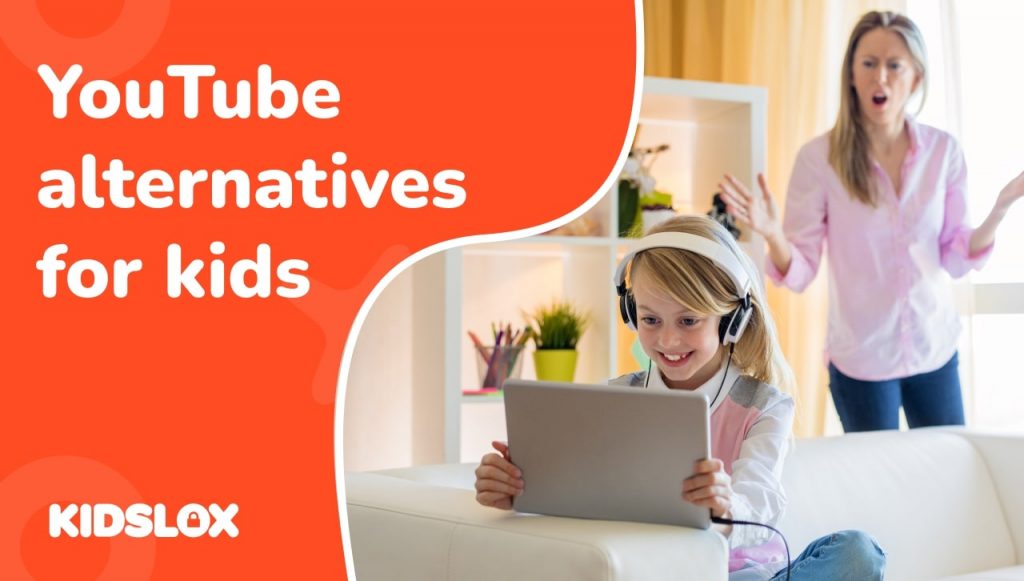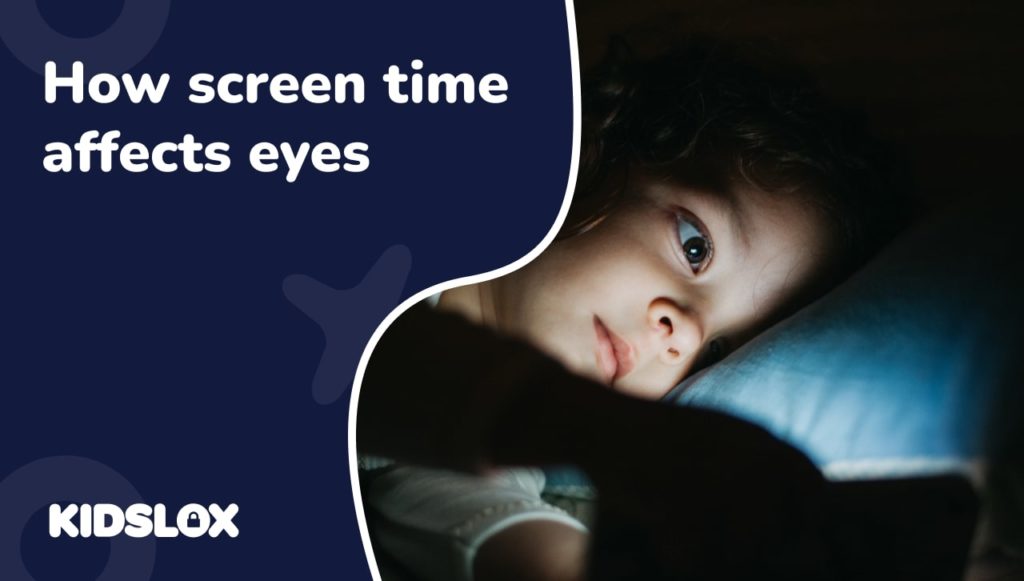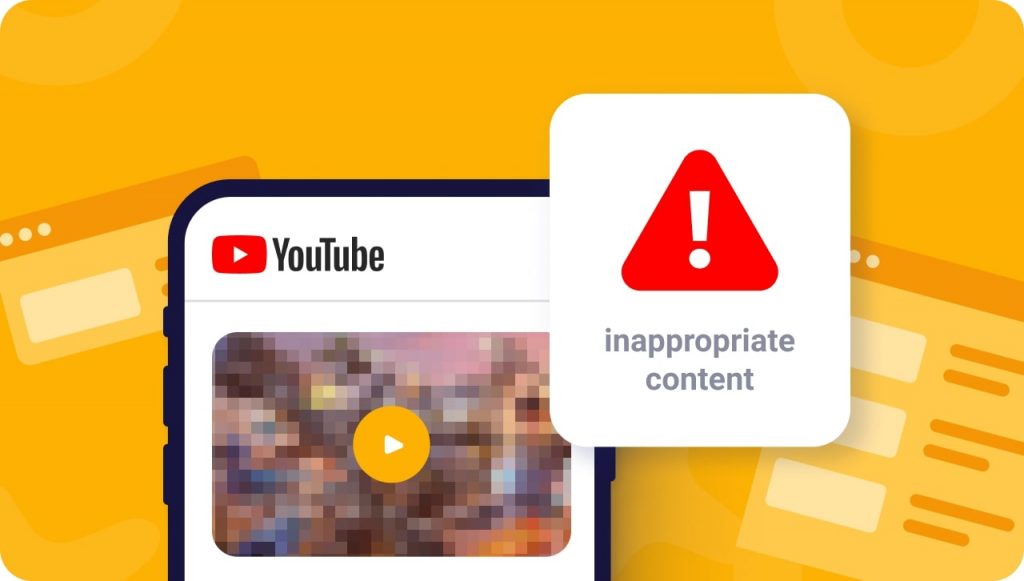Lorsqu’ils choisissent ce qu’ils veulent regarder ensuite, les enfants disposent d’options presque illimitées avec Amazon Prime Video. Alors que le service de streaming d’Amazon continue de gagner en popularité, il est essentiel que les parents soient conscients des différentes manières dont ils peuvent contrôler ce que regardent leurs enfants.
La popularité d’Amazon Prime Video n’a cessé d’augmenter ces dernières années. Cela peut être largement attribué au fait qu’Amazon a investi massivement dans le contenu original, ce qui lui a permis de rivaliser avec des concurrents tels que Netflix et Hulu.
Avec des versions récentes telles queLe Seigneur des Anneaux : Les Anneaux de Pouvoir etLa merveilleuse Mme Maisel, il est clair qu’Amazon est une force avec laquelle il faut compter dans le monde du streaming. Son contenu destiné aux enfants connaît également une croissance rapide, permettant aux familles d’accéder au streaming et d’acheter une variété de contenus anciens et nouveaux.
À mesure qu’Amazon continue de croître, sa sélection de contenu évolue également. Cela peut rendre difficile pour les parents de suivre ce que regardent leurs enfants. Heureusement, il existe différentes manières de contrôler ce que vos enfants voient sur Amazon Prime Video.
Dans ce guide, nous verrons comment vous pouvez utiliser le contrôle parental d’Amazon pour gérer ce que vos enfants regardent. Nous vous fournirons également quelques conseils sur la façon dont vous pouvez parler à vos enfants des habitudes responsables en matière de streaming.
Comment configurer le contrôle parental sur Amazon Prime Video
Étape 1 : Sachez quels appareils votre enfant utilise pour regarder Prime Video
Avant de pouvoir configurer le contrôle parental, vous devez savoir quels appareils votre enfant utilise pour regarder Amazon Prime Video. Ceci est important car la méthode de configuration du contrôle parental diffère selon l’appareil.
Si votre enfant regarde Prime Video sur un téléviseur intelligent, une console de jeu ou un lecteur multimédia en streaming, vous devrez configurer le contrôle parental directement sur l’appareil.
Si votre enfant regarde Prime Video sur un appareil mobile ou un ordinateur portable, vous pouvez configurer le contrôle parental via Amazon Parent Dashboard. Ce tableau de bord n’est disponible que sur le site Web d’Amazon, vous devrez donc vous connecter à votre compte Amazon pour y accéder.
Étape 2 : Configurez des profils vidéo Amazon Prime pour vos enfants
Si vous souhaitez pouvoir gérer ce que vos enfants regardent sur Amazon Prime Video, vous devrez alors configurer des profils Amazon Prime Video distincts pour chacun d’eux.
Vous pouvez le faire en allant sur le site Web d’Amazon et en cliquant sur « Votre compte ». À partir de là, vous devrez cliquer sur « Ajouter un utilisateur » et suivre les instructions pour créer un nouveau compte. Depuis chaque compte, vous pouvez alors mettre en place différents contrôles parentaux.
Vous pouvez également créer un profil général « Enfants » qui permettra à vos enfants de regarder uniquement des émissions et des films adaptés à leur tranche d’âge. Pour ce faire, allez dans « Votre compte » et créez un nouveau profil « Enfants » sous « Vos profils ».
Étape 3 : Activez le contrôle parental d’Amazon
Une fois que vous savez quels appareils votre enfant utilise pour regarder Prime Video, vous pouvez activer le contrôle parental d’Amazon.
- Accédez au site Web d’Amazon Prime et utilisez vos informations d’identification pour vous connecter à votre compte
- Une fois connecté, sélectionnez « Votre compte » dans le menu déroulant dans le coin supérieur droit de l’écran.
- Depuis la page « Votre compte », sélectionnez « Contrôle parental » et choisissez « Activer le contrôle parental ».
Vous serez ensuite invité à créer un code PIN à 4 chiffres. Ce code PIN sera utilisé pour accéder aux menus de contrôle parental sur le site Web et l’application d’Amazon. Le code PIN garantira que vous seul pouvez modifier le contrôle parental.
Étape 4 : Configurer les filtres de contenu
Après avoir activé le contrôle parental et créé un code PIN, vous pouvez commencer à configurer des filtres de contenu. Amazon vous permet de filtrer le contenu par tranche d’âge, niveau de maturité ou titres spécifiques. En configurant des filtres de contenu, vous pouvez vous assurer que votre enfant ne peut accéder qu’au contenu adapté à son âge.
Pour configurer des filtres de contenu :
- Accédez au site Web d’Amazon Prime et utilisez vos informations d’identification pour vous connecter à votre compte
- Sur la page « Votre compte », sélectionnez « Contrôle parental » et saisissez votre code PIN lorsque vous y êtes invité.
- Dans le menu « Contrôle parental », sélectionnez « Modifier les filtres de contenu »
À partir de là, vous pouvez choisir de filtrer le contenu par tranche d’âge, par niveau de maturité ou par titres spécifiques. Pour chaque type de filtre de contenu, vous pouvez choisir parmi une variété d’options.
Étape 5 : Configurer les restrictions d’achat
En plus des filtres de contenu, vous pouvez également configurer des restrictions d’achat. Cela empêchera votre enfant de pouvoir louer ou acheter des films et des émissions de télévision via Amazon Prime Video.
Pour configurer des restrictions d’achat :
- Accédez au site Web d’Amazon Prime et utilisez vos informations d’identification pour vous connecter à votre compte
- Sur la page « Votre compte », sélectionnez « Contrôle parental » et saisissez votre code PIN lorsque vous y êtes invité.
- Dans le menu « Contrôle parental », sélectionnez « Modifier les restrictions d’achat ».
À partir de là, vous pouvez choisir de restreindre les achats pour garantir que votre enfant ne puisse pas acheter ou louer de films et d’émissions de télévision.
Puis-je voir l’historique de visionnage du compte Amazon Prime de mon enfant ?
Si vous souhaitez afficher l’historique de visualisation du compte Amazon Prime de votre enfant, vous pouvez le faire à partir du menu « Contrôle parental ».
Pour afficher l’historique de visionnage de votre enfant :
- Accédez au site Web d’Amazon Prime et utilisez vos informations d’identification pour vous connecter à votre compte
- Sur la page « Votre compte », sélectionnez « Contrôle parental » et saisissez votre code PIN lorsque vous y êtes invité.
- Dans le menu « Contrôle parental », sélectionnez « Affichage de l’historique »
Vous verrez alors une liste de tous les films et émissions de télévision que votre enfant a regardés sur son compte Amazon Prime. Vous pouvez utiliser ces informations pour voir le contenu qui intéresse votre enfant et configurer des filtres de contenu appropriés.
Le contrôle parental est un excellent moyen de garantir que votre enfant ne puisse regarder que du contenu adapté à son âge sur Amazon Prime Video. En suivant les étapes ci-dessus, vous pouvez configurer le contrôle parental sur le compte de votre enfant et commencer à filtrer le contenu.
Aidez vos enfants à rester en sécurité en ligne avec Kidslox
En profitant des contrôles parentaux disponibles sur Amazon Prime Video, vous pouvez vous assurer que vos enfants ne commencent pas accidentellement à regarder quelque chose d’inapproprié.
En sélectionnant soigneusement les types de films et d’émissions de télévision qu’ils peuvent regarder et en fixant des limites sur la quantité qu’ils peuvent regarder chaque jour, vous pouvez contribuer à garantir la sécurité de vos enfants lorsqu’ils diffusent du contenu.
Si vous souhaitez aller plus loin dans votre protection, vous pouvez utiliser un service comme Kidslox pour surveiller et contrôler l’activité en ligne de votre enfant sur tous ses appareils.
Avec Kidslox, vous pouvez bloquer l’accès à des applications et à des sites Web spécifiques, définir des limites de temps pour l’utilisation de l’appareil et même voir l’activité en ligne de votre enfant en temps réel. En utilisant des contrôles parentaux comme ceux disponibles sur Amazon Prime Video en combinaison avec un service comme Kidslox, vous pouvez contribuer à créer un environnement en ligne sécurisé pour vos enfants.
Si vous souhaitez en savoir plus sur la façon d’assurer la sécurité de vos enfants en ligne, consultez notre blog ou contactez-nous dès aujourd’hui. Apprenez-en davantage sur Kidslox dès aujourd’hui !